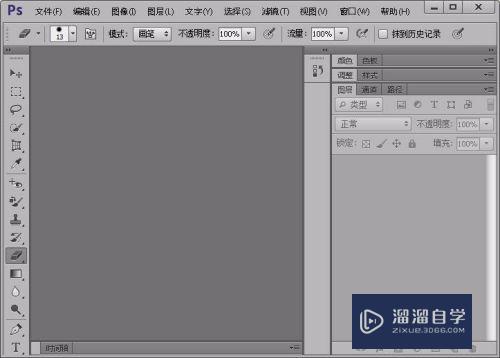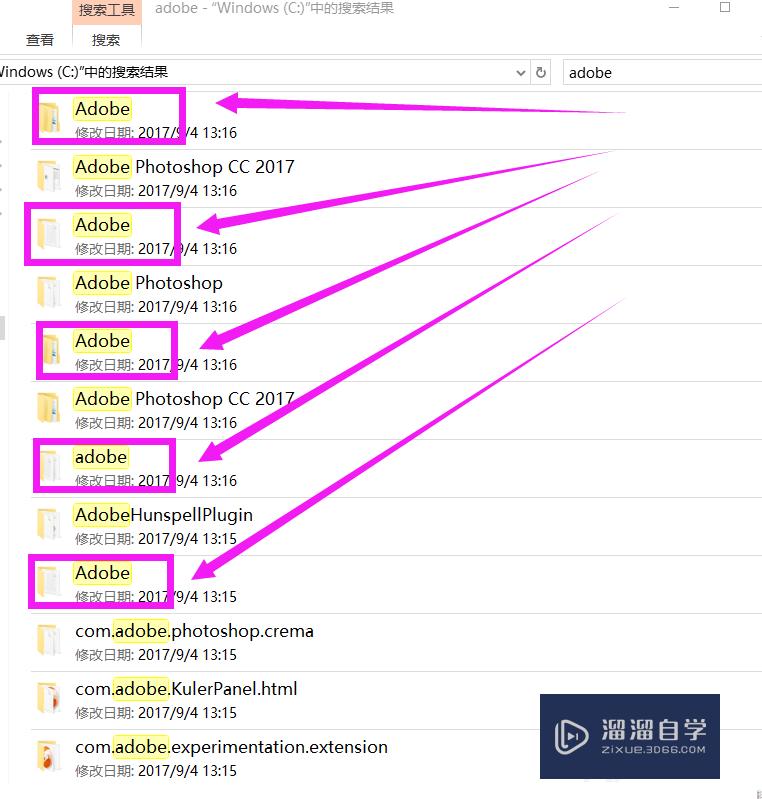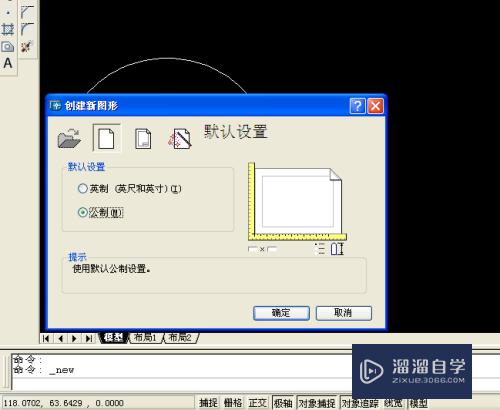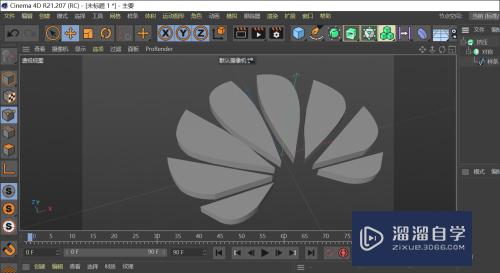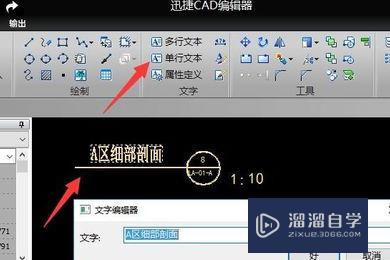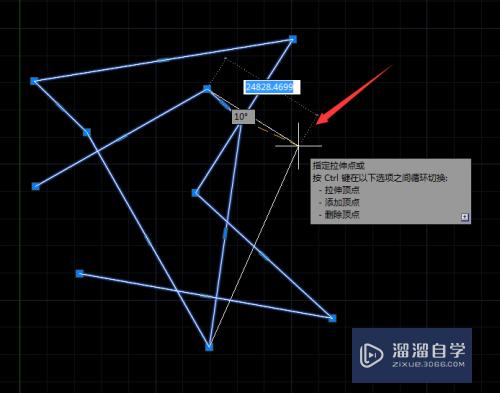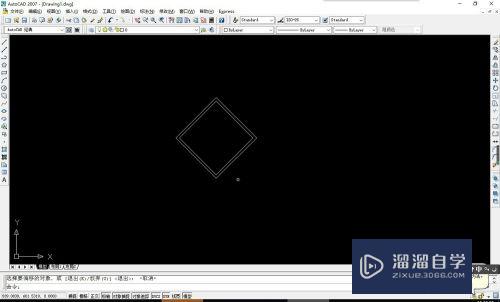PS修改过的图片怎么去除属性中的PS记录(ps修改过的图片怎么去除属性中的ps记录)优质
Photoshop是我们常用的修图软件。我们经常发现PS修图之后图片的属性的详细信息里面有一个来源信息。里面显示程序是PS程序。那么PS修改过的图片怎么去除属性中的PS记录?来跟着教程学起来吧!
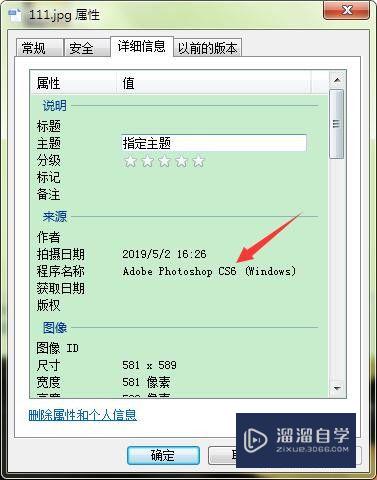
工具/软件
硬件型号:小米 RedmiBookPro 14
系统版本:Windows7
所需软件:PS 2016
方法/步骤
第1步
首先我们先来看一下用ps修改过之后。存储下来的文件。看是不是有ps信息
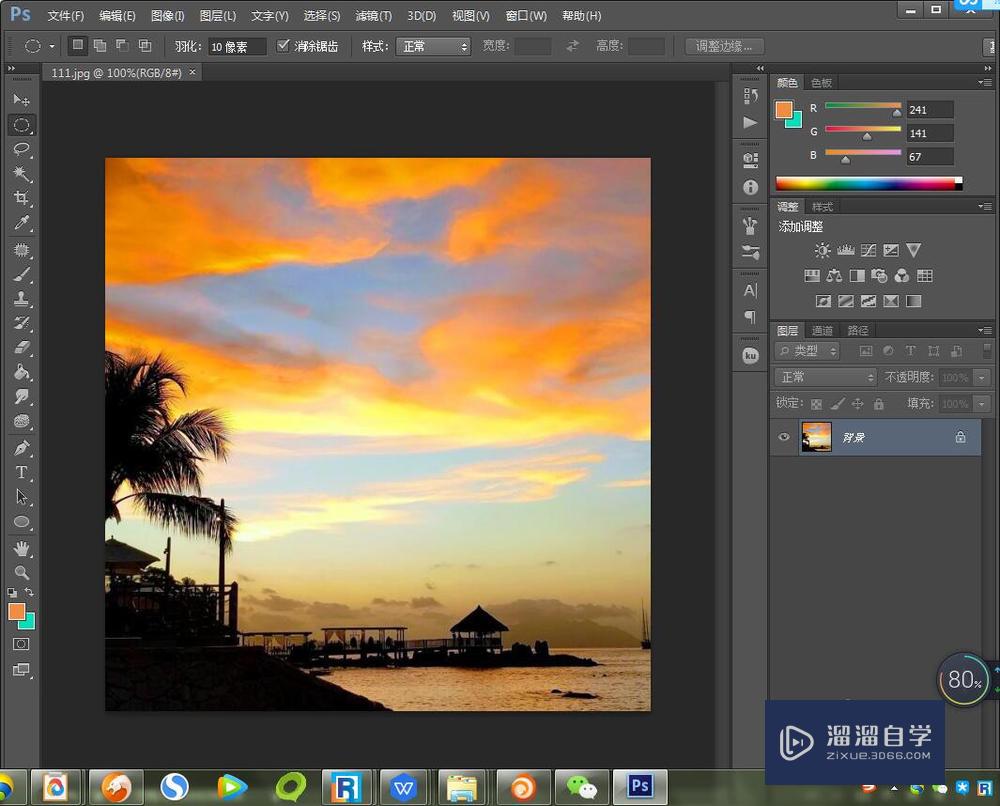
第2步
保存的图片上。右键--属性--【详细信息】。可以看到操作的软件是photoshop CS6 。然后我们来去除这个信息
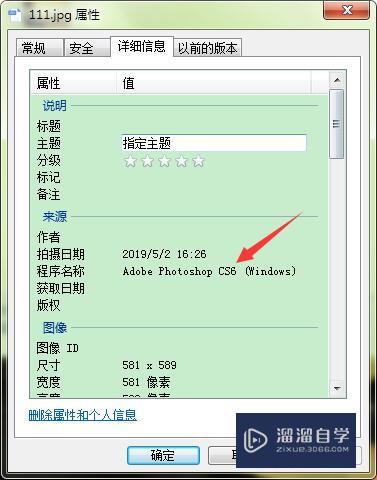
第3步
方式一:首先。我们在图片上点击右键---选择【重命名】。
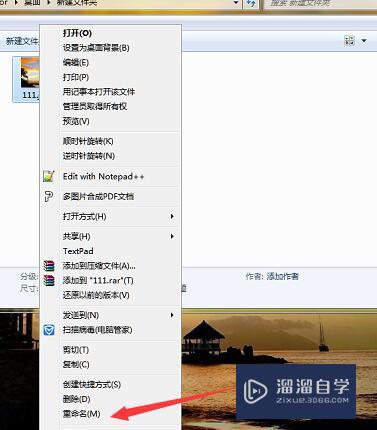
第4步
直接把之前.jpg格式。直接改为.png 格式。直接改后缀名就可以。
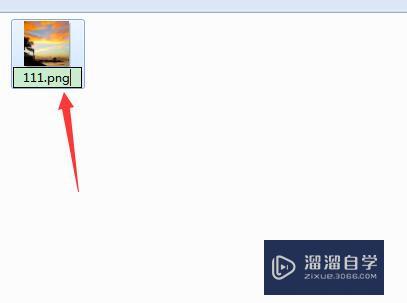
第5步
然后再去查看图片属性中的详细信息。发现已经没有之前的ps信息了。如果需要格式不变。再重新把后缀改回.jpg也是可以的。
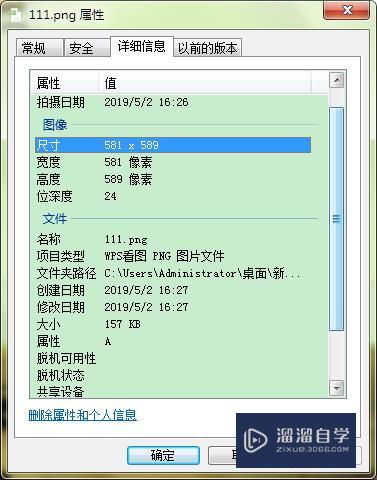
第6步
方法二:如果不要求图片质量。直接用qq截图也是可以的。快捷键Ctrl+Alt+A截图保存。
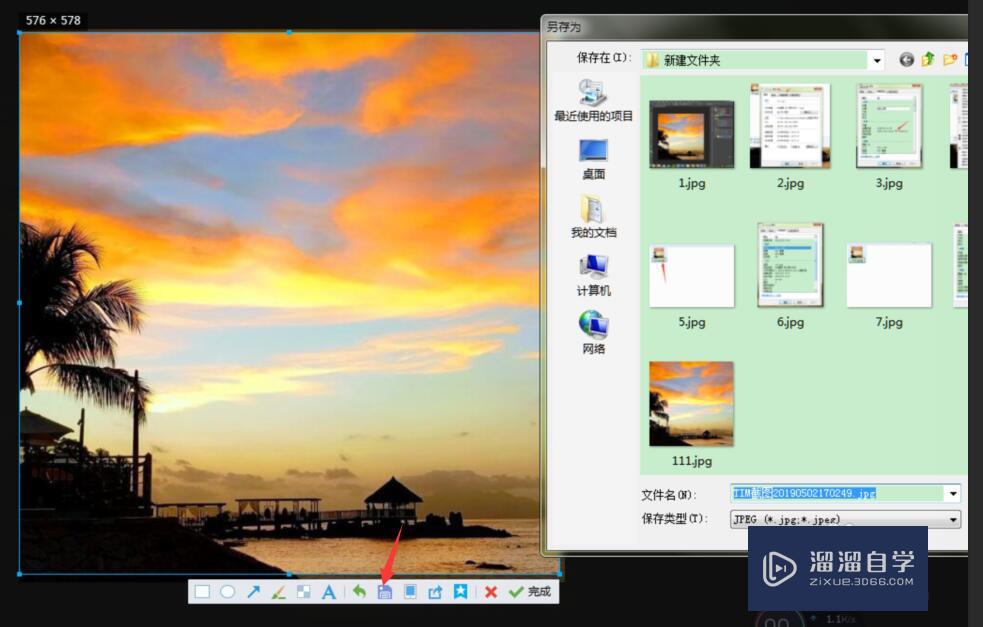
第7步
这样保存下来的图片也不会有ps信息。但是图片的质量一般比较小。还是推荐第一种方法。

以上关于“PS修改过的图片怎么去除属性中的PS记录(ps修改过的图片怎么去除属性中的ps记录)”的内容小渲今天就介绍到这里。希望这篇文章能够帮助到小伙伴们解决问题。如果觉得教程不详细的话。可以在本站搜索相关的教程学习哦!
更多精选教程文章推荐
以上是由资深渲染大师 小渲 整理编辑的,如果觉得对你有帮助,可以收藏或分享给身边的人
本文标题:PS修改过的图片怎么去除属性中的PS记录(ps修改过的图片怎么去除属性中的ps记录)
本文地址:http://www.hszkedu.com/57358.html ,转载请注明来源:云渲染教程网
友情提示:本站内容均为网友发布,并不代表本站立场,如果本站的信息无意侵犯了您的版权,请联系我们及时处理,分享目的仅供大家学习与参考,不代表云渲染农场的立场!
本文地址:http://www.hszkedu.com/57358.html ,转载请注明来源:云渲染教程网
友情提示:本站内容均为网友发布,并不代表本站立场,如果本站的信息无意侵犯了您的版权,请联系我们及时处理,分享目的仅供大家学习与参考,不代表云渲染农场的立场!